Windows2008集群安装
- 格式:doc
- 大小:355.50 KB
- 文档页数:20

在Windows 2008上安装SQL SERVER 2008集群(图文并茂)
群集安装环境需要提前做好准备工作,搭建域环境,需要三台服务器,一台作为域控,另外两台为成员服务器,为两台成员服务器创建账户并分配权限,在DNS服务器上做好名称和地址的映射关系。
设置网络连接,至少双网卡,分为内外网,外网优先级高。
设置好共享磁盘,需要添加三块磁盘,分别作为数据盘、仲裁盘和msdtc资源盘。
在安装sqlserver2008数据库之前需要安装.NET Framework 3.5 和windows installer 这是一个系统的更新补丁。
在windows2008系统上添加角色,安装IIS和应用服务器的角色。
分别在两台服务器上添加服务器功能,选择故障转移群集,
功能添加成功后,打开故障转移群集管理界面,开始搭建群集。
步骤如下:
在第二台服务器上安装sqlserver故障转移集群的第二个节点。
第二个节点添加成功,至此sqlserver2008的故障转移群集安装成功完成,我们使用sqlserver2008的客户端mangerment studio 连接服务器来测试一下,可以发现,当群集在节点1时,我们可以正常访问数据库,当把节点1关机后,群集服务切换到节点2上,我们再
次连接数据库服务器,可以正常连接,可以说明,群集功能正常,可以正常切换。

尽管在Windows Server 2008上配置群集连续复制(CCR)与在Windows Server 2003上的配置过程类似,但还是有⼀些明显差别。
在配置CCR之前,我们推荐你完整地阅读《群集连续复制》⼀⽂。
另外,还要确保事先满⾜《部署群集连续复制》⼀⽂中的所有要求。
在Windows Server 2008上安装CCR要完成以下⼏个步骤: 1. 配置硬件安装,启动群集络构造与配置过程。
2. 构造群集,依次⽣成第⼀、第⼆个节点。
3. 配置群集络和丢失群集⼼跳的容限。
4. 配置并保护⽂件共享见证。
5. 设置群集活动及⾮活动的邮箱服务器⾓⾊。
在活动邮箱服务器⾓⾊的设置过程中, 群集邮箱服务器(CMS)将被创建。
注意: 我们推荐完成每⼀步骤之后再进⾏下⾯的步骤。
完成所有步骤后,在应⽤之前验证⼀下CCR解决⽅案的有效性。
安装完成后,还要进⾏下⾯的任务: · 调整故障转移的控制设置。
· 调整传输dumpster的默认配置。
· 验证在群集节点间移动CMS的能⼒。
· 使连续复制活动的多络选项有效。
在开始任何上⾯所提到的步骤之前,你必须⾸先确保⽬标电脑已安装Windows Server 2008所需的操作系统组件。
⾄于在Windows Server 2008上安装微软Exchange必要组件的具体步骤,请看《如何在Windows Server 2008上安装Exchange 2007 SP1的必要组件》⼀⽂。
下⾯的部分将详细解释安装过程的每⼀步骤。
络构造和配置 在Windows Server 2008的2个节点的CCR环境中创建CMS时,你必须有⾜够数量的可⽤IP地址。
与遗留群集明显不同的是,Windows Server 2008故障转移群集提供了新的组能⼒。
举例来说,Windows Server 2008故障转移群集提供了对多⼦,动态主机配置协议(DHCP),IPv4及IPv6的⽀持。

Windows2008R2系统+SQL2008R2群集1、安装环境说明按照原有群集信息分配群集资源,如下:准备工作:1、网络配置(IP地址、优先级、NetBIOS设置)、机器名、共享磁盘连接测试(一次只开启一个节点连接共享磁盘)2、加入域。
3、创建群集2 创建故障转移群集1、分别在两台服务器中添加“故障转移群集”功能,按照安装向导完成安装2、验证故障转移群集打开“故障转移群集管理”,选择“验证配置”在“请选择服务器或群集”中,分别输入Serv-SQLA和Serv-SQLB,点击“添加”,“下一步”,之后,按照验证配置向导完成验证,验证完成后会出现验证报告,可根据验证报告检查出现的问题。
注意:1、要求所有的测试都通过,如果哪个测试没有通过,一定要找出原因,修改好后重新验证,直到所有验证通过,才能进行下一步。
2、在加入到节点的服务器的心跳网卡的NetBIOS设置为禁用。
3、创建群集第一步,在“故障转移集群管理”中,选择“创建一个群集”第二步,按照创建群集向导,选择服务器Serv-SQLA和Serv-SQLB(跟验证时一样)。
第三步,在“用于管理群集的访问点钟”输入集群名称“HNPCHA”,并且配置一个相应IP 地址“10.20.2.4”。
第四步,配置向导开始配置群集,等待群集配置完成,确认创建群集完成。
可以点击“查看报告””来看集群创建的结果。
4、群集测试Cluster安装成功后,可以测试一下群集是否可以工作:可以到域控服务器上查看AD中,多了个叫HNPCHA的机器,这是群集对外的机器名。
在DNS服务器上,多了一条A记录,可以看到HNPCHA的IP为刚才配置的虚拟IP。
用其它机器Ping HNPCHA或者虚拟IP可以ping通。
3、安装和配置MSDTC群集在安装MSDTC群集前,必须在两台服务器中安装配置相应的服务器角色“应用程序服务器”。
1、安装MSDTC所需要的服务器角色第一步,在角色管理中,添加角色“应用程序服务器”选择“添加必需的功能”,点击“下一步”第二步,在“角色服务”中,选择“传入远程事务处理”和“传出远程事务处理”按照向导,完成角色的添加。

整个部署过程在虚拟环境下完成。
涉及到三台虚拟机:计算机R2DCIscsi:角色DC,DNS,安装有Windows Server 2008 R2,域名,IP地址192.168.1.13节点计算机两台:R2Node01和R2Node02,安装有Windows Server 2008 R2,已加入到域。
两块网卡IP 地址分别192.168.1.14,10.10.10.14和192.168.1.15,10.10.10.15。
10.10.10.14的网卡负责心跳网络。
如下图部署过程:Windows Server 2008 R2故障转移群集的安装一、在计算机R2Iscsi安装StarWind iSCSI Target。
过程略.启动StarWind,如下列截图进行操作建立三个用于群集的目标Qdisk:512M;MSDTCdisk:512M;SQLdisk:1024M操作过程如下图初始用户名和密码均为test;二、在计算机R2Iscsi为3260端口建立入则规则。
客户端通过服务器的3260端口和StarWind iSCSI Target相连。
三、先后在两台节点计算机R2Node01和R2Node02上运行ISCSI发起程序,连接到目标。
为了实验的方便,此时只连接用于仲裁的目标QDISK。
等安装好Windows Server 2008 R2故障转移群集后,再连接另外的两个目标不。
四、打开磁盘管理器,对刚才连接发现的磁盘设备进行管理。
五、在两台节点计算机均安装好故障转移群集功能(过程略)六、安装设置故障转移群集(确保两台节点计算机同时开机)1、验证配置2、创建群集3、查看部署结果到此Windows Server 2008 R2故障转移群集已部署成功。
下一步将部署SQL Server 2008故障转移群集。
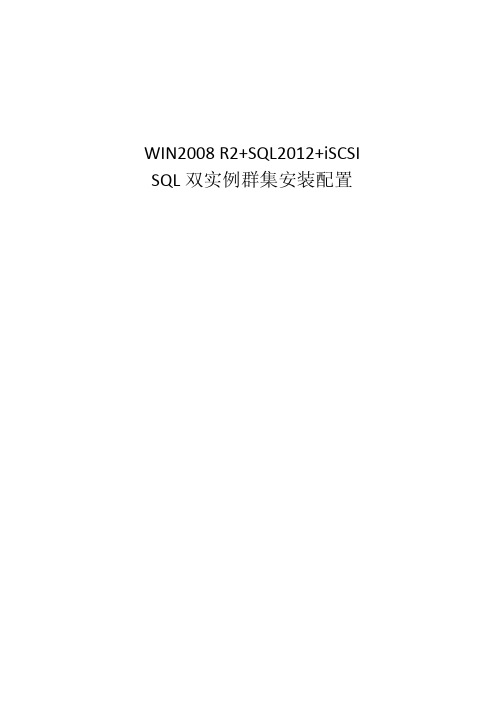
WIN2008 R2+SQL2012+iSCSI SQL双实例群集安装配置目录一、准备工作 (3)1.1划分磁盘空间及IP规划 (3)1.1.1规划存储空间 (3)1.1.2 Win2008+SQL2012群集信息 (3)1.1.3 IP SAM对外的IP及端口 (4)1.2分别安装两台节点服务器的操作系统,并打好补丁。
(4)1.3网络结构图 (4)1.4 节点服务器加入域,增加域用户 (5)1.5安装两台服务器功能和角色支持环境 (5)1.6设置心跳网络的属相 (7)1.7 配置iSCSI (9)二、安装全集 (10)2.1在sys-b11-26故障转移群集上创建一个群集 (10)2.2添加存储 (15)2.3配置群集仲裁盘 (17)2.4添加MSDTC服务,配置MSDTC (20)2.4.1添加MSDTC服务 (20)2.4.2配置MSDTC (23)三、安装SQL2012双实例 (25)3.1在sys-b11-26上安装SQL 2012故障转移群集 (25)3.2在sys-b11-27上添加SQL Server2012故障转移群集节点 (32)3.3在sys-b11-27上安装第二个SQL自定义实例 (39)3.4在sys-b11-26添加sql故障转移群集节点 (50)3.5配置服务的SqlServer的默认节点 (50)一、 准备工作准备工作1.1划分磁盘空间及IP 规划1.1.1规划存储空间 LV 划分划分映射服务器映射服务器 备注备注 3G(O 盘)192.168.56.47 sys-b11-26 群集仲裁用 192.168.56.48 sys-b11-27 2G(P 盘)192.168.56.47 sys-b11-26 群集MSDTC 用 192.168.56.48 sys-b11-27 500G(Q 盘)192.168.56.47 sys-b11-26 Sql 实例1 192.168.56.48 sys-b11-27 100G (R 盘)192.168.56.47 sys-b11-26 IIS 存储空间 192.168.56.48 sys-b11-27 500G(S 盘) 192.168.56.47 sys-b11-26Sql 实例2192.168.56.48 sys-b11-27 1.1.2 Win2008+SQL2012群集群集信息信息1. IP 地址及用户名服务器服务器Lan 网络网络 心跳网络心跳网络 iSCSI iSCSI sys-b11-26主机192.168.56.47 192.168.1.7 192.168.57.249 sys-b11-27备机192.168.56.48 192.168.1.6 192.168.57.250Dnssrv 域服务器192.168.56.41 域信息 登陆域服务器管理员信息 用户:YM\administrator,密码: SQL 管理员组用户:YM\sqladmin,密码:,隶属于Domain admins,Domain users 组2. 群集信息 群集name YMData群集IP 192.168.56.38MSDTC name YMDataDTCMSDTC IP 192.168.56.40SQL 群集群集信息信息信息((对外访问SQL 数据库信息数据库信息))SQL 实例1网络名 YMSQLSQL 实例1IP 192.168.56.50SQL 实例1名称 MSSQLServerSQL 实例2网络名 YMSQL2SQL实例2IP 192.168.56.37 SQL实例2名称 MSSQLSever2SQL Windows管理员信息 域用户:YM\administrator 密码: 域用户:sqladmin / 属于domain admins,Domain users两个组SQL SA 密码sa@1.1.3 IP SAM对外的IP及端口ISCSI资源资源 端口端口192.168.57.245 3260192.168.57.246 3260192.168.57.247 3260192.168.57.248 32601.2分别安装两台节点服务器的操作系统分别安装两台节点服务器的操作系统,,并打好补丁并打好补丁。

WIN2008 R2 x64 故障转移群集搭建目录1、准备 (2)1.1 相关配置确认 (2)1.2VM虚拟机坏境准备 (3)2、链路搭建 (7)2.1 创建域控制器 (7)2.2 创建存储服务器 (12)2.3 加入域 (19)2.4 连接存储服务器 (20)3、群集创建 (23)3.1 安装“故障转移群集”功能 (23)3.2 验证群集配置 (24)3.3 创建群集 (28)3.4 配置群集网络 (28)3.5 验证群集搭建情况 (31)4、群集服务实例 (32)4.1 配置群集文件服务器 (32)4.2 添加共享文件夹 (34)4.3 验证共享文件 (37)4.4 验证文件服务器故障转移 (37)1、准备1.1 相关配置确认2存储服务器配置表集群对外地址使用192.168.1.100(即客户点连接的集群IP)说明1】192.168.1.x网段是public网络,用于域间通信2】192.168.2.x网段是heart网络,用于节点之间心跳检测3】192.168.3.x网段是Iscsi网络,节点服务器通过此网卡访问集群存储注意:PUBLIC网关为192.168.1.0DC的DNS地址为本机,即127.0.0.1NODE1和NODE2的PUBLIC网络DNS地址为DC的PUBLIC地址,即192.168.1.10其余内部通信网络不需要配置网关和DNS1.2VM虚拟机坏境准备按照上述的配置,我们一共需要准备3个安装有Windows server 2008R2 x64 的虚拟机。
注:请不要使用VM的克隆功能复制虚拟机,因为这样在配置时会遇到诸多问题。
每台机器需要分别配置3个网卡(网络适配器)。
可以在VM中,右击虚拟机,打开设置界面进行添加之后进入虚拟机,右击计算机,打开属性界面,分别将3台虚拟机命名为DC;NODE1;NODE2。
按照配置表设置3台虚拟机的IP注意禁用心跳网络的NETBIOS,方法如下在IP配置中,点击高级在WINS页面选择禁用下一步适配器重命名为对应的网络名(PUBLIC/HEART/ISCSI)并在高级配置中设置网络顺序,F10呼出上侧工具栏,在高级中选择高级设置将PUBLIC放至首位,并禁用所有网卡的IPV6协议至此虚拟机配置环节结束。
Windows2008+SQLServer2008群集配置指南一. 群集环境介绍1、服务器名、IP地址:Private、PublicFileServer 123.123.123.101(Public)10.10.10.1(Private)DBServer 123.123.123.102(Public)10.10.10.2(Private)2、域名:PACS.DFYY域控制器:123.123.123.1033、群集名、IP地址:RISCluster 123.123.123.1004、文件服务器名、IP地址:ImageServer 123.123.123.1045、MSDTC、IP地址PACSDTC 123.123.123.1056、SQL故障转移群集名、IP地址SQLCluster 123.123.123.1067、申请单FTP服务器:申请单FTP服务器123.123.123.107二. 安装服务器操作系统并设置计算机名、添加用户1.安装windows 2008系统。
2. 更改两台PACS服务器的计算机名(1)在任意一台服务器系统中右键单击【我的电脑】→【属性】→【计算机名】→【更改】(2)在“计算机名”栏中输入“FileServer”→单击【确定】,重启服务器。
(3)重复(1)(2)的步骤将另一台服务器的计算机名改为“DBServer”3.添加用户和密码:将Administrator用户更名为admin,添加SQLadmin、Serverman三个管理员账号,并为这四个账号设置密码(1)修改Administrator用户为“admin”(2)在“为admin设置密码”窗口的“新密码”、“确认密码”栏中输入“mozipacs”(3)右键单击“admin”用户,选择“属性”,取消勾选“用户下次登录时须更改密码”,勾选“用户不能更改密码”和“密码永不过期”两项(4)右键单击“server”用户,选择“属性”,在“隶属于”对话框中删除“Users”,单击“添加”,选择“高级”→“立即查找”→选中“Administrators”→“确定”→“确定”(5)创建“reporter”用户和“serverman”用户,注意“serverman”用户的密码为“medsoft”三. 备份操作系统1、安装Windows Server Backup开始—>程序—>管理工具—>服务器管理器—>左侧列表单击“功能”项—>右侧列表单击“添加功能”—>选择“Windows Server Backup功能”—>下一步—>安装。
配置 Windows Sserver2008 R2故障转移集群一、问题描述建立双节点的Windows Server 2008 故障转移集群,高可用和SQLServer集群,实现业务的连续性得到保障。
二、配置集群前的准备1、一台DC(域控)、网络参数:192.168.0.100,提供DNS服务备注:DC不能与SQL群集节点在一起2、两台节点+NSA共享存储:1、xingyu-SQLD1 群集:群集节点1192.168.0.101 心跳网卡:10.53.0.1 ServerISCSI网卡:192.168.1.159群集节点22、xingyu-SQLD2 内网卡: 192.168.0.102 心跳网卡:10.53.0.2 ServerISCSI 网卡:192.168.1.1693、NSA存储:网络IP:192.168.1.179(安装ISCSITarget、配置接入节点)附图1.......3、群集虚拟IP与群集DTC虚拟IP虚拟IP:192.168.0.103 DTC虚拟IP:192.168.0.1044、硬盘*3:Q:仲裁盘(800MB) P:DTC盘(500MB) J:数据盘(1TB)《完成DC创建、节点加入域、网络参数配置、DNS记录添加》5、DTC分布式事务协调器:处理群集节点切换,需要一块DTC硬盘,同时需要添加一个SQL 群集硬盘。
注意:共享存储设备或虚拟的共享存储(ISCSI):至少3块共享存储硬盘图示11)、首先,新建一个ISCSI目标(ISCSIReady),可以选择本地IP地址或者DNS域名2)、其次,把本地硬盘联机——初始化——最后设置为简单卷3)、最后打开ISCSI,添加三个虚拟磁盘——设置可发起程序的节点(IP地址、DNS域名)——ISCSI的作用是提供存储和建立虚拟磁盘通过ISCSI发起程序同步至节点服务器5、ISCSI客户端连接(节点1、节点2)打开ISCSI程序——发现输入SNA(共享存储)IP地址——确定连接,然后到目标栏连接服务器,连接成功后发现已经从SNA(共享存储)同步到本地三个硬盘(仲裁盘、DTC盘、数据盘)注意:节点之间一定要保持盘符一致以上准备工作完成,下面开始新建故障群集三、故障转移1、安装故障转移群集功能(节点1、节点2)2、验证群集(note1\note2)错误1:列出磁盘错误:由于虚拟机是复制的,出现了故障,后面从新创建虚拟机,从NAS 服务器同步过来的硬盘,恢复正常错误2:网络IP配置故障,怀疑也是由于是同一台虚拟机导致。
SQL Server2008 在Windows2008环境集群安装配置一、集群拓扑图通过对windows 2008集群的配置,当一台主机出现故障时,sql server服务会自动切换到另外一台运行。
资源分别是,存储4块(1个仲裁盘、1个群集DTC盘、1个SQL Server数据盘);IP地址8个(2个物理IP、2个心跳IP、1个群集IP、1个群集DTC IP、1个SQL Server IP)二、安装过程简述1、准备集群安装环境,网络、存储及安装介质准备。
2、2台主机都安装windows 2008 R2 64位企业版操作系统。
3、设置网络属性,配置ip及网络优先级。
4、将2台主机加入域。
5、关闭两台主机防火墙。
6、两台机器添加角色,安装iis和应用服务器的角色。
7、两台机器添加功能,安装“故障转移群集”8、初始化共享磁盘。
9、在A机上打开故障转移群集管理界面,执行“验证配置”。
10、创建一个集群,配置集群名称、ip和仲裁盘。
11、配置“服务或应用程序”,增加“分布式事务协调器(DTC)”,设置名称、ip和DTC盘。
12、在A机安装SQL Server 2008集群。
数据文件存在共享盘上。
13、在B机上将节点加入SQL Server 2008集群。
14、安装SQL Server后切换测试。
三、安装前的准备3.1、环境要求●每个节点主机配备至少两块网卡,一块用于集群心跳连接,另一块连接到局域网,供客户端访问。
●节点主机需能访问共享磁盘。
至少需要3个共享磁盘空间,2个1G空间,一个用于集群仲裁盘,另外一个用于DTC资源盘。
剩余1个共享磁盘2T,用于SQL Server。
●节点主机需安装企业版操作系统。
3.2、安装规划3.2.1、网络规划3.2.2、存储规划仲裁盘1Gmsdtc资源盘1GSQL数据盘2T四、集群安装配置过程1.在2台主机都安装windows 2008 R2 64位企业版操作系统。
2.设置网络属性,配置ip及网络优先级。
Windows2008集群安装文档服务器群集配置清单:本清单帮助您进行安装准备,其后接具体的步骤指导。
软件要求∙群集中的所有计算机均安装了Microsoft Windows Server 2008 Enterprise Edition或Windows Server 2008 Datacenter Edition。
∙一个名称解析法,比如:域名系统(Domain Name System,DNS)、DNS动态更新协议、Windows Internet名称服务(Windows Internet Name Service,WINS)、HOSTS等等。
∙一个现有的域模型。
∙所有的节点必须是同一个域的成员。
∙一个域级帐户,必须是每个节点上的本地管理员组的成员。
建议采用专用帐户。
硬件要求∙两个超大存储设备控制器——小型计算机系统接口(Small Computer System Interface,SCSI)或光纤通道(Fibre Channel);一个用于在其中一个域控制器上安装操作系统(OS)的本地系统磁盘;一个面向共享磁盘的独立的外围组件互连(PCI)存储控制器。
∙群集中的每个节点拥有两个网络适配器。
∙将共享存储设备附加到所有计算机的存储电缆。
参考关于配置存储设备的制造商指南。
参见本文后面的附录,了解有关使用SCSI或光纤通道(Fibre Channel)所需的特定配置。
∙对于所有的节点,一切硬件都必须是可识别的,对应正确的插槽、设备卡、BIOS、固件修订版等等。
这将使配置变得更加简单,同时消除兼容性问题。
网络要求∙一个唯一的NetBIOS名称。
∙每个节点上的所有网络界面均拥有静态IP地址。
注意:服务器群集(Server Clustering)不支持使用由动态主机配置协议(Dynamic Host Configuration Protocol,DHCP)服务器分配的地址。
∙接入一个域控制器。
如果群集服务无法验证用于启动服务的用户帐户,可能导致群集发生故障。
建议您在群集所在的相同的局域网(LAN)上拥有一个域控制器,以便确保其可用性。
∙每个节点至少必须拥有两个网络适配器——一个用于连接客户端公用网络,另一个用于连接节点对节点专用群集网络。
HCL认证要求一个专用网络适配器。
∙所有节点都必须拥有两个面向公用和专用通信的物理独立的局域网(LAN)或虚拟局域网(LAN)。
∙如果您正在使用容错网卡或网络适配器组合,确认您正在使用最新的固件和驱动程序。
向您的网络适配器制造商核实群集兼容性。
共享磁盘要求∙一个经HCL认可的连接到所有计算机的外部磁盘存储单元。
其将用作群集共享磁盘。
建议采用某种类型的硬件独立磁盘冗余阵列(RAID)。
∙所有共享磁盘,包括仲裁磁盘,必须在物理上附加到一个共享总线。
∙共享磁盘必须位于系统驱动器所用的控制器以外的另一个控制器上。
∙建议在RAID配置中创建多个硬件级别的逻辑驱动器,而不是使用一个单一的逻辑磁盘,然后将其分成多个操作系统级别的分区。
这不同于独立服务器通常所采用的配置。
但是,它使您可以在群集中拥有多个磁盘资源,并跨节点执行“活动/活动(Active/Active)”配置和手动负载平衡。
∙最小50兆字节(MB)的专用磁盘用作仲裁设备。
为了得到最佳的NTFS文件系统性能,建议采用最小500 MB的磁盘分区。
∙确认可以从所有的节点看到附加到共享总线的磁盘。
这可以在主适配器安装中进行查看。
请参考制造商的文档,了解适配器指定的指导说明。
∙必须根据制造商的指导说明,对SCSI设备分配唯一的SCSI标识号,并正确地将其端接。
参见本文附录,了解有关安装和端接SCSI设备的信息。
∙所有共享磁盘必须配置为基本磁盘。
附加信息,请在Microsoft知识库中参阅下方文章:237853服务器群集磁盘资源不可用的动态磁盘配置(Dynamic Disk Configuration Unavailable for Server Cluster Disk Resources)∙群集共享磁盘不支持软件容错。
∙在运行64位版本的Windows Server 2008的系统上,所有共享磁盘必须配置为主引导记录(MBR)。
∙群集磁盘上的所有分区必须格式化为NTFS。
∙建议所有磁盘均采用硬件容错RAID配置。
∙建议最少采用两个逻辑共享驱动器。
群集安装安装概述在安装过程中,安装某些节点时将关闭其它节点。
这个步骤有助于保证附加到共享总线的磁盘上的数据不会丢失或遭到破坏。
当多个节点同时尝试写入一个未受到群集软件保护的磁盘时,可以出现数据丢失或遭到破坏的情况。
与Microsoft® Windows® 2000系统不同,Windows 2008 Server中新磁盘的默认装载方式有所变化。
在Windows 2008中,将不会对与引导分区不在同一总线的逻辑磁盘进行自动装载和分配驱动器号。
这有助于确保在复杂的SAN环境中,服务器不会装载可能属于另一台服务器的驱动器。
尽管驱动器不会被自动装载,但是仍然建议您按照下列步骤,确认共享磁盘不会遭到破坏。
使用下表确定在每一个步骤必须关闭的节点和存储设备。
本指南中的步骤面向双节点群集。
而如果您正在安装拥有两个以上节点的群集,那么“节点2在配置群集(Cluster)服务软件前,必须先执行几个步骤。
这些步骤是:∙在每个节点上安装Windows Server 2008 Enterprise Edition或Windows Server 2008 Datacenter Edition操作系统。
∙设置网络。
∙设置磁盘。
在第一个节点上开始安装群集服务前,在每一个群集节点上执行这些步骤。
要配置群集服务,您必须登录一个拥有所有节点管理许可的帐户。
每个节点都必须是同一个域的成员。
如果您选择将其中一个节点作为域控制器,那么在相同的子网上再设置一个域控制器,以便消除单点故障,并对该节点进行维护。
安装Windows Server 2008操作系统参考您从Windows Server 2008操作系统软件包中得到的文档,以便在群集中的每个节点上安装该系统。
配置群集服务之前,您必须在本地登录一个属于本地管理员组成员的域帐户。
注意:如果您试图将一个节点加入一个具有空白的本地管理员帐户密码的群集,安装将会失败。
基于安全原因,Windows Server 2008禁止使用空白的管理员密码。
设置网络每个群集节点至少需要包含两个网络适配器的两个或两个以上的独立网络,以便避免单点故障。
其中一个网络适配器用于连接到公用网络,而另一个则用于连接到仅由群集节点组成的专用网络。
拥有多个网络适配器的服务器被称为“多宿主”。
由于多宿主服务器可能存在问题,因此遵照本文档中所描述的网络配置建议,对您来说至关重要。
Microsoft要求您在每个节点上拥有两个经硬件兼容性列表(Hardware Compatibility List,HCL)许可并得到Microsoft产品支持服务(Microsoft Product Support Services)支持的PCI(Peripheral Component Interconnect,外围组件互连)网络适配器。
通过一个静态IP地址,在您的生产网络上配置其中一个网络适配器,并在另一个用于进行专用群集通信的子网上,通过另一个静态IP地址,在一个独立的网络上配置另一个网络适配器。
服务器群集节点间的通信对于群集的顺畅运转至关重要。
因此,您必须对用于群集通信的网络执行最佳配置,并遵照硬件兼容性列表上的所有要求。
专用网络适配器用于执行节点对节点的通信、群集状态信息和群集管理。
每个节点的公用网络适配器都将群集连接到客户端所在的公用网络,并应配置为内部群集通信的后备路由。
要实现这些操作,应该将群集服务的这些网络角色配置为“只用于内部群集通信”或“所有通信”。
此外,每个群集网络必须独立于其它所有群集网络之外发生故障。
这意味着,两个群集网络不能拥有可能同时导致其出现故障的组件。
例如:在多数情况中,使用多端口网络适配器将一个节点附加到两个群集网络,将无法满足该要求,因为其端口不是独立的。
要消除可能的通信问题,从网络适配器删除所有不必要网络流量,即设置为“只用于内部群集通信”(该适配器也被称为心跳或专用网络适配器)。
要验证所有的网络连接均准确无误,专用网络适配器必须位于另一个来自公用网络适配器的逻辑网络上的网络。
这可以通过在双节点配置中使用跨接电缆,或者在两个以上的节点配置中使用专门的哑集线器来实现。
不要针对核心网络使用交换机、智能集线器或其它任何路由选择设备。
常规网络配置:注意:本指南假定您正在运行默认的“开始”菜单。
如果您使用传统的“开始”菜单,那么具体步骤可能稍有不同。
在本白皮书中,第一个网络适配器(本地连接)被连接到公用网络,而第二个网络适配器(本地连接2)则被连接到专用群集网络。
您的网络可能有所不同。
重命名局域网图标建议您更改网络连接的名称,以便清楚地进行识别。
例如:您可能想把“本地连接2”的名称更改为“Private”(专用网络)。
重命名将有助于您识别网络并对其正确地分配角色。
1.单击“开始”,指向“控制面板”,右击“网络连接”,然后单击“打开”。
2.右击“本地连接2”图标。
3.单击“重命名”。
4.在文本框中键入“Private”(专用网络),然后按“ENTER”键。
5.重复步骤1至3,然后将公用网络适配器重命名为“Public”(公用网络)。
图 2. “网络连接”窗口中被重新命名的图标。
6.重命名的图标如上方图2所示。
关闭“网络连接”窗口。
新的连接名称将出现在“群集管理器”中,并将在联机时自动复制到其它所有的群集节点。
在所有节点上配置绑定顺序网络1.单击“开始”,指向“控制面板”,右击“网络连接”,然后单击“打开”。
2.在“高级”菜单上,单击“高级设置”。
3.在“连接”窗口中,确认您的绑定顺序如下所示,然后单击“确定”:a) 公用网络b) 专用网络c) 远程访问连接配置专用网络适配器1. 右击您的心跳适配器对应的网络连接,然后单击“属性”。
2. 在“常规”选项卡上,确认仅选定了“Internet协议(TCP/IP)”复选框,如下方图2所示。
点击清除所有其它客户端、服务和协议的复选框。
图 3. 在“专用网络属性”对话框中,仅点击选定“Internet协议”复选框。
3. 在“常规”选项卡上,确认您所选择的静态IP地址与其它任何公用网络适配器不在相同的子网或网络上。
建议您将专用网络适配器放置在以下任何一个专用网络地址域内:∙10.0.0.0到10.255.255.255 (A类)∙172.16.0.0到172.31.255.255 (B类)∙192.168.0.0到192.168.255.255 (C类)对专用适配器应用一个较好的IP地址的范例是:将节点1的地址设为10.10.10.10,将节点2的地址设为10.10.10.11,同时将子网掩码设为255.0.0.0,如下方图5所示。